Содержание
- 2. Что такое пиксель. Масштаб изображения * Автор: Ермолаева Ирина Алексеевна учитель информатики МОУ «Павловская сош» с.
- 3. Да, путь познания не гладок, И знаем мы со школьных лет - Загадок больше, чем разгадок.
- 4. Цели урока узнать что такое пиксель; познакомиться с инструментом Масштаб и способами его настройки; научиться создавать
- 5. С помощью каких приборов можно детально рассмотреть какой-нибудь предмет? В этих приборах используются увеличительные стёкла.
- 6. Учёные-биологи изучают строение живых организмов под микроскопом, чтобы узнать, из каких элементов они состоят. Астрономы смотрят
- 7. Из чего состоит изображение на экране? Любое изображение на экране монитора состоит из маленьких светящихся точек.
- 8. Основой изображения, созданного в среде графического редактора Paint является точка минимальный элемент рисунка picture element пиксель
- 9. На рисунке видно, что изображение состоит из маленьких квадратных точек разного цвета. Эти точки являются минимальными
- 10. Инструмент Масштаб Панель настройки инструмента Масштаб Чтобы увидеть в деталях компьютерный рисунок, используют инструмент Масштаб
- 11. Когда вы рассматриваете и редактируете рисунок в крупном масштабе, удобно отделить пиксели друг от друга. Для
- 12. Рабочее поле станет похоже на клеточный лист, где каждая клеточка будет обозначать один пиксель.
- 13. Если вы хотите одновременно видеть изображение созданного размера и в увеличенном виде, используйте команду Вид /
- 14. Физкульт минутка
- 15. Чтобы увеличить масштаб изображения Выбрать инструмент Масштаб – указатель мыши принимает вид увеличительного стекла в рамке;
- 16. Чтобы уменьшить масштаб изображения Выбрать инструмент Масштаб – указатель мыши принимает вид увеличительного стекла без рамки;
- 17. Практическая работа Задание 1 Откройте любой из ранее сохранённых рисунков. Используя панель настройки Увеличьте масштаб изображения.
- 18. Практическая работа Задание 2 Откройте программу Paint Выберите команду Вид / Масштаб / Показать сетку Нарисуйте
- 19. Домашнее задание Стр. 58-59 (учебник); Выучить основные положения опорного конспекта.
- 20. Подведём итоги
- 21. Подведём итоги
- 23. Скачать презентацию









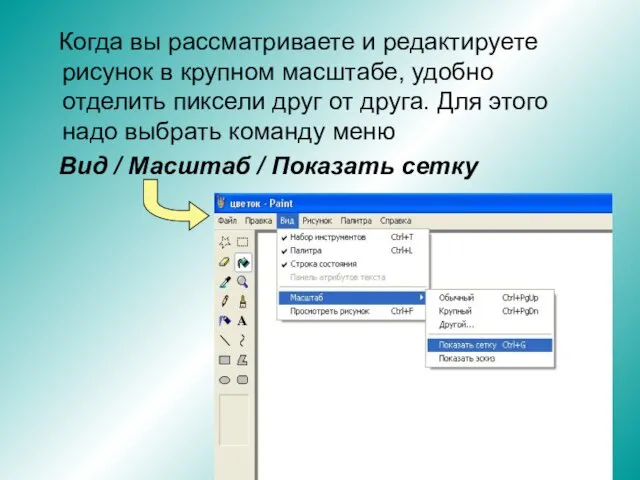
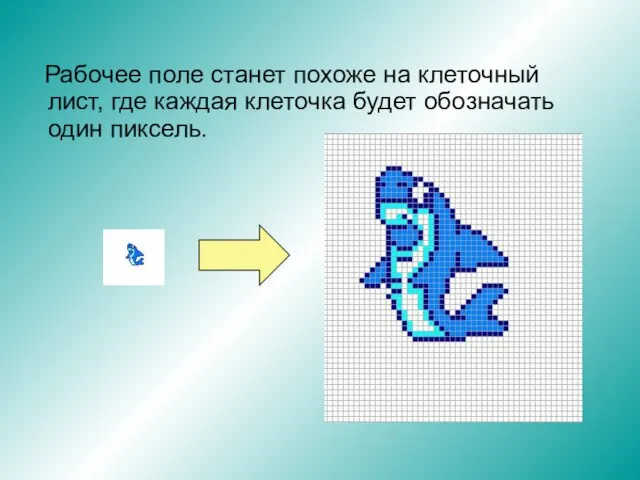









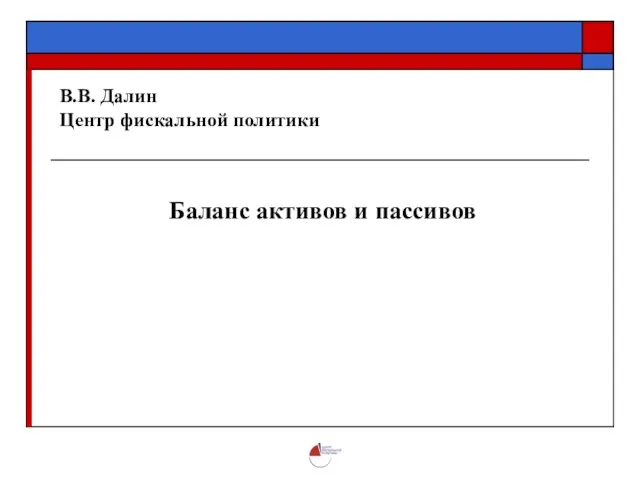 Баланс активов и пассивов
Баланс активов и пассивов Жак Ив Кусто
Жак Ив Кусто Моя школа
Моя школа Моря, озёра, реки
Моря, озёра, реки Презентация на тему ХУДОЖНИКИ 18 ВЕКА
Презентация на тему ХУДОЖНИКИ 18 ВЕКА  Япония презентация. 日本
Япония презентация. 日本 Как заработать с Boxberry
Как заработать с Boxberry Пётр и Феврония
Пётр и Феврония Городская легенда. Старый мост через Силинку
Городская легенда. Старый мост через Силинку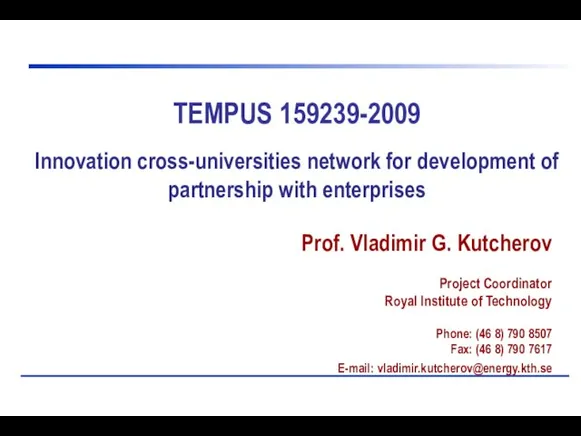 TEMPUS 159239-2009 Innovation cross-universities network for development of partnership with enterprises
TEMPUS 159239-2009 Innovation cross-universities network for development of partnership with enterprises Выпускной в УдГУ
Выпускной в УдГУ Возрастные особенности детей 5-6 лет
Возрастные особенности детей 5-6 лет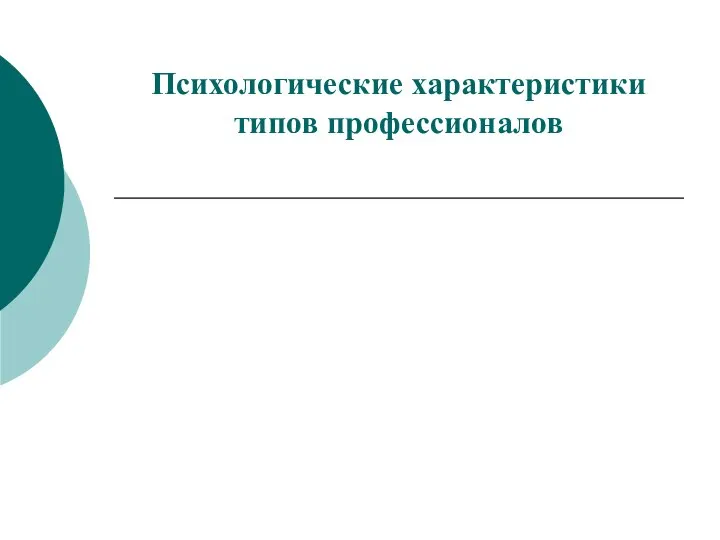 Психологические характеристики типов профессионалов. О представителях профессий типа Человек—техника
Психологические характеристики типов профессионалов. О представителях профессий типа Человек—техника Сервисный центр «СИМОНА»
Сервисный центр «СИМОНА» По знаменитым местам мира (3 класс)
По знаменитым местам мира (3 класс) Ремонт всех типов механизмов и оборудования Неограниченный срок годности Связывание с любой твердой поверхностью Может подверга
Ремонт всех типов механизмов и оборудования Неограниченный срок годности Связывание с любой твердой поверхностью Может подверга Стиль парижанки
Стиль парижанки Детский Алкоголизм
Детский Алкоголизм Задачи на дроби
Задачи на дроби Порядок сдачи электровоза
Порядок сдачи электровоза Методика выявления нуклеиновых кислот
Методика выявления нуклеиновых кислот  Презентация на тему На фронтах Гражданской войны
Презентация на тему На фронтах Гражданской войны 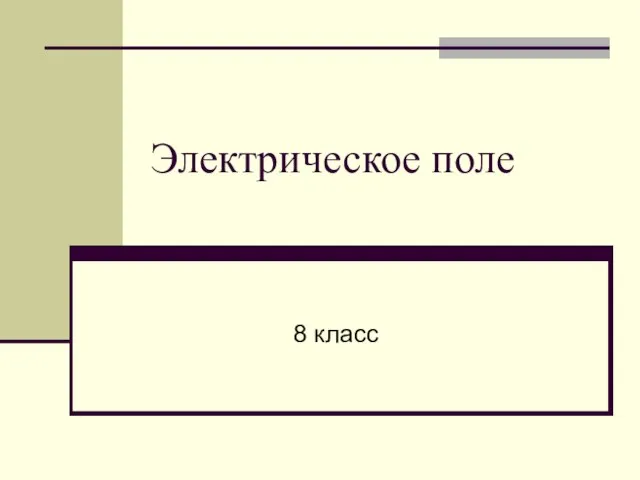 Презентация на тему Электрическое поле 8 класс
Презентация на тему Электрическое поле 8 класс  Австралия. Гео-био-лото
Австралия. Гео-био-лото Изготовление фоторамки в технике квиллинг
Изготовление фоторамки в технике квиллинг Звук и буква У
Звук и буква У Мультимедийная экскурсия «По гоголевским местам»
Мультимедийная экскурсия «По гоголевским местам» Группа компаний DisplayGroup Санкт-Петербург
Группа компаний DisplayGroup Санкт-Петербург